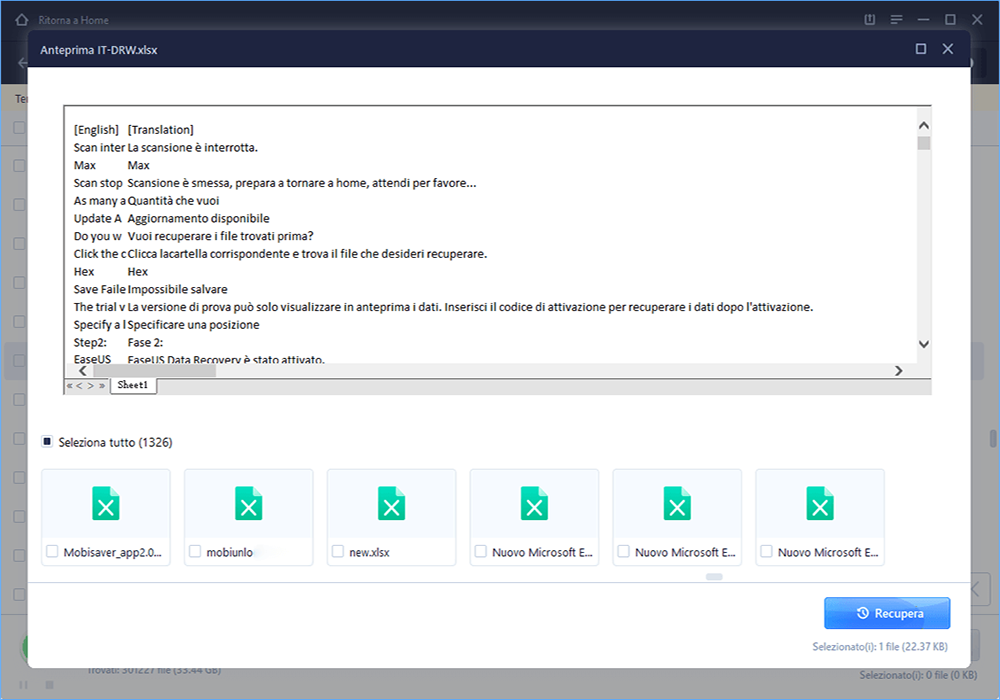Il disco rigido di Windows PC/laptop non si avvia, aiuto!!
Ogni tanto, il computer non si avvia dovuto al problema di Windows 10/8/7/Vista, guasto del disco rigido oppure altri motivi. In tali casi, non riesci ad accedere i tuoi dati, includono i documenti, foto, video, e tutti gli altri dati sul disco rigido di computer. Tanti utenti hanno sofferto il disastro della perdita di dati quando il Windows computer non si accende. Vuoi trovare un metodo per recuperare dati quando Windows PC non si avvia?
Infatti non è un lavoro facile per recuperare dati da un disco rigido morto oppure quando Windows non è avviabile, perché possiamo gestire i dati soltanto se il Windows avvia con successo. Quindi, per recuperare file da un PC che non si accende, ti presentiamo un software di recupero dati professionale con un supporto avviabile.
Scarica il migliore software di recupero dati quando il disco rigido o Windows non si avvia
L’utilizzo del programma da terzi non è l’unico modo per recuperare i file inaccessibili, ma non c'è dubbio che questo è il modo più semplice. Qui ti presentiamo un software per il recupero di dati quando il sistema operativo non si avvia. EaseUS Data Recovery Wizard Pro with Bootale Media può creare un supporto avviabile WinPE per recuperare i file inaccessibili senza sistema operativo.
Il software offre una perfetta compatibilità con Windows 10/8/7/XP/Vista. Adesso scarica subito il programma e segui la guida per recuperare dati quando Windows o disco rigido non si avvia.
![creare disco avviabile winpe]()
Recuperare dati quando computer/disco rigido non si avvia in Windows 10/8/7/XP/Vista
Passo 1. Creare un supporto avviabile per risolvere l’errore di Windows non si avvia
1. Collegare un CD/DVD o una chiavetta USB a PC, lanciare EaseUS Data Recovery Wizard WinPE Edition.
2. Il programma fa un riconoscimento automatico al dispositivo. Si può anche esportare il file ISO.
3. Selezionare il dispositivo CD/DVD oppure chiavetta USB, e creare un disco avviabile.
Passo 2. Risolvere l’errore di Windows non si avvia e avviare il computer da supporto avviabile di EaseUS
1. Collegare il disco avviabile al PC che non si avvia, cambiare la sequenza d’avvio in BIOS.
2. Per cambiare la sequenza di avvio del computer, spostare ‘Removable Devices’(la chiavetta USB) oppure ‘CD-ROM Drive’(CD/DVD) oltre Hard Drive. Premere ‘F10’ per salvare la modifica ed uscire.
Passo 3. Recuperare i file/dati dal PC/laptop con disco rigido morto
Riavviare il tuo computer e lanciare EaseUS Data Recovery Winzard dal disco avviabile WinPE.
1.Scaricare e installare EaseUS Data Recovery Wizard sul computer.
2.Utilizzare questo programma per cercare i file persi e recuperarli.
Selezionare una partizione, un hard disk o una cartella specifica dove hai perso dati e cliccare il pulsante “Scansione”.
Dopo la scansione, puoi visualizzare in anteprima i dati trovati.
Cliccare il pulsante “Recupera” per recuperare dati.
Come copiare manualmente i dati dal disco rigido che non si avvia
L'altro modo che si può provare è quello di copiare manualmente file e dati da un disco rigido che non si avvia sull'altro PC funzionante, sono necessari i seguenti cinque passaggi.
1. Spegnere il computer, rimuovere la batteria e scollegare il computer portatile o il computer dalla presa di corrente.
2. Aprire la custodia del portatile e individuare il disco rigido che non si avvia > Scollegare i cavi del disco rigido, svitarlo ed estrarlo dalla custodia.
3. Inserire il disco rigido in un contenitore esterno per dischi rigidi e collegarlo ad un nuovo PC. Oppure, inserire l'unità in un altro computer che funziona in buone condizioni.
4. Riavviare il nuovo computer dal suo sistema operativo standard sul disco principale, e poi è possibile leggere e accedere ai dati del disco rigido lì.
5. Alla fine, copiare i file e prelevare i dati dal disco rigido che non si avvia su un nuovo dispositivo di memorizzazione.